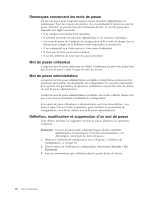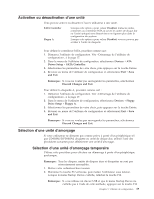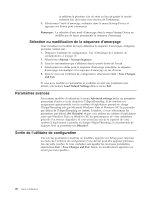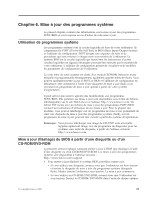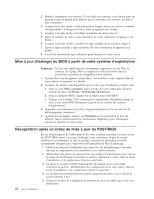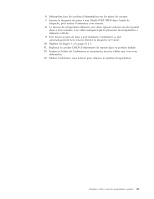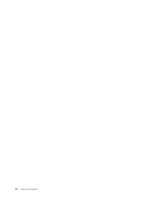Lenovo ThinkCentre A57e (French) User guide - Page 32
Sélection, modification, séquence, d'amorçage, Paramètres, avancés, Sortie, l'utilitaire,
 |
View all Lenovo ThinkCentre A57e manuals
Add to My Manuals
Save this manual to your list of manuals |
Page 32 highlights
et relâchez-la plusieurs fois de suite au lieu de garder la touche enfoncée lors de la mise sous tension de l'ordinateur. 3. Sélectionnez l'unité d'amorçage souhaitée dans le menu Startup Device et appuyez sur Entrée pour commencer. Remarque : La sélection d'une unité d'amorçage dans le menu Startup Device ne modifie pas de façon permanente la séquence d'amorçage. Sélection ou modification de la séquence d'amorçage Pour visualiser ou modifier de façon définitive la séquence d'amorçage configurée, procédez comme suit : 1. Démarrez l'utilitaire de configuration. Voir «Démarrage de l'utilitaire de configuration», à la page 17. 2. Sélectionnez Startup → Startup Sequence. 3. Lisez les informations qui s'affichent dans la partie droite de l'écran. 4. Sélectionnez les unités pour la séquence d'amorçage principale, la séquence d'amorçage automatique et la séquence d'amorçage en cas d'erreur. 5. Dans le menu de l'utilitaire de configuration, sélectionnez Exit → Save Changes and Exit. Si vous avez modifié ces paramètres et souhaitez revenir aux paramètres par défaut, sélectionnez Load Default Settings dans le menu Exit. Paramètres avancés Sur certains modèles d'ordinateur, le menu Advanced settings inclut un paramètre permettant d'activer ou de désactiver l'HyperThreading. Cette fonction est uniquement opérationnelle sur les systèmes d'exploitation prenant en charge l'HyperThreading tels que Microsoft Windows Vista et Windows XP. Le paramètre par défaut de l'HyperThreading est Activé. Toutefois, si vous sélectionnez les paramètres par défaut (Set Defaults) et que vous utilisez un système d'exploitation autre que Windows Vista ou Windows XP, les performances de votre ordinateur peuvent s'en trouver dégradées. Si vous n'êtes pas sûr de la capacité de votre système d'exploitation à prendre en charge l'HyperThreading, il est préférable de toujours fixer ce paramètre sur Désactivé. Sortie de l'utilitaire de configuration Une fois les paramètres visualisés ou modifiés, appuyez sur Echap pour retourner au menu de l'utilitaire de configuration (vous devrez peut-être appuyer plusieurs fois sur cette touche). Si vous souhaitez sauvegarder les nouveaux paramètres, sélectionnez Exit → Save Changes and Exit. Sinon, les modifications apportées ne seront pas sauvegardées. 20 Guide d'utilisation